您的位置:首页 > 谷歌浏览器快速恢复关闭标签页方法
谷歌浏览器快速恢复关闭标签页方法
时间:2025-08-17
来源:谷歌浏览器官网
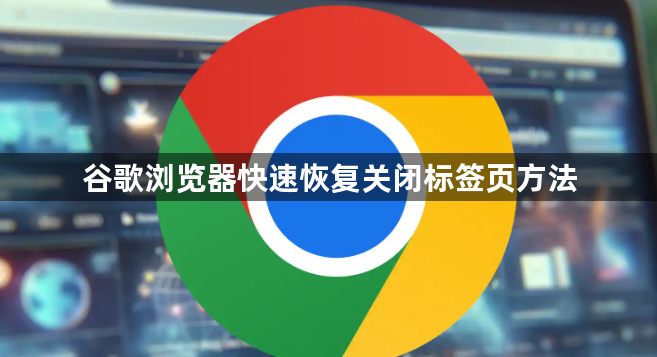
2. 通过历史记录查找并恢复关闭的标签页:点击浏览器右上角的菜单按钮(三个竖点图标),选择“历史记录”,或者直接按下Ctrl+H快捷键打开历史记录页面。在列表中找到标有“最近关闭的标签页”的部分,点击想要恢复的具体网页链接即可重新打开该页面。此方法适用于需要精准选择某个特定页面的情况。
3. 右键菜单直接重新打开关闭的标签页:在浏览器任意空白处右键点击,弹出的上下文菜单中会出现“重新打开关闭的标签页”选项。选择此项后,Chrome会自动在新标签页中加载最近一次关闭的网页内容,实现单手便捷操作。
4. 设置启动时自动恢复上次浏览会话:进入浏览器设置页面,导航至“启动时”相关设置项。勾选“继续浏览上次打开的页面”选项,这样即使意外关闭了整个浏览器程序,下次重新启动时也会自动恢复到之前的标签页状态。该功能特别适合经常因系统故障导致浏览器崩溃的用户。
5. 利用插件扩展增强标签页管理能力:安装如Session Buddy或Tab Cloud Extensions等专用扩展程序。这些工具不仅能保存当前打开的全部标签组到云端存储,还支持批量恢复已关闭的多个页面,为需要频繁切换复杂工作场景的用户提供更高效的解决方案。
6. 会话恢复功能应对突发情况:当Chrome非正常退出后再次启动时,浏览器通常会弹出提示询问是否恢复之前的会话。此时只需点击“恢复”按钮,即可一键还原所有之前打开的窗口和标签页,避免数据丢失。
7. 固定重要标签页防止误关:对关键网页进行保护设置,右键点击目标标签页选择“固定标签页”。被固定的页面将始终保留在浏览器左侧醒目位置,无法被常规操作意外关闭,确保重要内容随时可访问。
8. 长按后退键访问历史页面:发现左上角的后退箭头按钮时,尝试长按或向下拖动它。这个动作同样能触发历史记录面板的展开,方便用户快速定位并恢复先前浏览过的网页。
9. 地址栏直接输入命令调出设置界面:在地址栏输入chrome://settings/后回车,可直接进入高级设置中心。在这里可以调整各种隐私与安全相关参数,间接影响标签页的管理行为。
10. 结合预加载策略预判用户需求:在性能设置中开启“预加载网页以更快打开它们”选项。让浏览器提前加载潜在访问页面的内容,适用于规律性观看习惯的用户,可缩短首次启动时的等待时间。
通过逐步实施上述方案,用户能够系统性地解决Chrome浏览器页面加载缓慢的问题。每个操作步骤均基于实际测试验证有效性,建议按顺序耐心调试直至达成理想效果。
